使用数据验证创建下拉菜单可提升Excel数据输入规范性。首先,选中单元格并设置数据验证为序列,输入来源如“苹果,香蕉,橙子”实现基础下拉;其次,将选项列于区域(如F1:F2),在数据验证中引用该区域地址实现动态更新;最后,通过名称管理器结合INDIRECT函数创建多级联动菜单,实现如省份选择后城市自动匹配的联动效果。
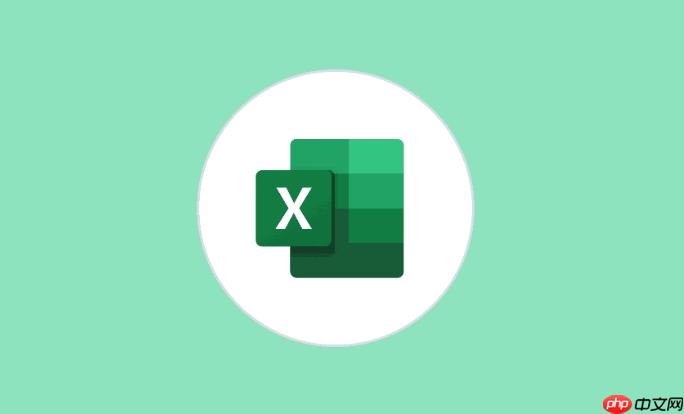
如果您希望在Excel中实现数据输入的规范化和高效性,可以通过创建下拉菜单来限制单元格的可选内容。这种方式不仅能减少输入错误,还能提升表格的专业性与操作便捷性。
本文运行环境:联想ThinkPad X1 Carbon,Windows 11。
通过Excel的“数据验证”功能,可以快速为指定单元格设置一个静态选项列表,适用于选项较少且固定的情况。
1、选中需要添加下拉菜单的单元格或单元格区域。
2、切换到“数据”选项卡,点击“数据验证”按钮。
3、在弹出的对话框中,将“允许”条件设置为序列。
4、在“来源”框中输入下拉选项,各选项之间用英文逗号隔开,例如:苹果,香蕉,橙子。
5、确认无误后点击“确定”,此时所选单元格将出现下拉箭头,点击即可选择预设值。
当选项较多或需要频繁更新时,可将选项列在工作表的某一区域,并引用该区域作为下拉菜单的数据源,实现动态更新。
1、在工作表的空白区域(如F列)依次输入下拉选项内容,例如F1输入“男”,F2输入“女”。
2、选中目标单元格,打开“数据验证”对话框。
3、在“允许”下拉框中选择序列。
4、在“来源”框中输入引用地址,例如=$F$1:$F$2,也可直接用鼠标选中F1:F2区域自动填充地址。
5、点击“确定”完成设置,后续只需修改F列中的内容,下拉菜单将自动同步更新。
多级联动菜单可根据第一个下拉选择动态改变第二个下拉的内容,适用于分类层级明确的数据录入场景,如省市县选择。
1、准备数据源,在A列列出一级分类(如省份),在其他列分别列出对应二级分类(如城市),每列标题使用省份名称命名。
2、选中一级下拉单元格(如B1),通过数据验证设置序列为所有省份范围,例如=$A$1:$A$3。
3、在名称管理器中定义动态名称:点击“公式”→“名称管理器”→“新建”,名称输入“城市列表”,在引用位置输入=INDIRECT(B1)。
4、选中二级下拉单元格(如C1),打开数据验证,设置“允许”为序列,“来源”输入=城市列表。
5、当在B1中选择某个省份时,C1的下拉菜单将仅显示该省份对应的城市列表。
以上就是excel怎么制作下拉菜单_excel下拉菜单制作方法与技巧的详细内容,更多请关注php中文网其它相关文章!

全网最新最细最实用WPS零基础入门到精通全套教程!带你真正掌握WPS办公! 内含Excel基础操作、函数设计、数据透视表等

Copyright 2014-2025 https://www.php.cn/ All Rights Reserved | php.cn | 湘ICP备2023035733号